Как перенести фотографии с iCloud на ПК
Хранить фотографии в облачном сервисе iCloud проще и надежнее всего, но если вам нужно скачать фото с icloud на компьютер (Windows или MacOS). Рассмотрим в нашей публикации пошаговые инструкции как скачать фотографии на компьютер.

как скинуть фото с icloud на компьютер
Как включить функцию Фото iCloud
Опция “Фото iCloud” вместе с программным обеспечением “Фото” дает возможность загружать все фотографии и видео в облачное хранилище Айклауд.
При этом автоматически поддерживаются актуальные версии сохраненных файлов для моделей iPhone, Apple TV, iPad, Mac, iPod touch, а также на официальном сайте сервиса.
Эта программа автоматически синхронизирует все фото и видео, которые помещаются в iCloud. Что не просто экономит внутреннюю память, но и обеспечивает доступ со всех аппаратов с привязанным аккаунтом.

Медиатека пользователя сохраняется с iPhone или другого девайса каждый раз, когда происходит подключение к беспроводной сети, а батарея имеет достаточно энергии.
Начиная с версии операционной системы iOS 11, можно включить синхронизацию и через мобильную сеть. Скорость перемещения файлов зависит от показателей сети.
Как активировать возможность на разных аппаратах:

- На iPhone, iPad или iPod touch, надо открыть “Настройки” > [название аккаунта] > iCloud > “Фото” и активировать “Фото iCloud”.
- На компьютере Mac нажать на “Системные настройки” > Apple ID. Далее кликнуть на iCloud в блоке сбоку, потом выбрать “Фото”. В случае с более старой версией операционной системы, нужно перейти в меню “Системные настройки” > iCloud, нажать на надпись “Параметры” поблизости с блоком “Фото”, и кликнуть на “Фото iCloud”.
- На Apple TV HD и Apple TV 4K надо открыть “Настройки” > “Пользователи и учетные записи” > iCloud. Теперь следует активировать “Фото iCloud”.
- На компьютере с Windows надо сначала скачать Айклауд из официального сайта, после чего запустить его и авторизоваться в учетной записи Apple ID. Поблизости с надписью“Фото” надо найти кнопку “Параметры” и нажать на нее. Теперь следует выбрать “Фото iCloud” и кликнуть на надпись “Готово”.
На старых аппаратах корпорации Apple данная возможность именуется “Медиатека iCloud”. В остальном инструкция точно такая же.
Важно! Чтобы происходила синхронизация файлов из iCloud, нужно активировать эту функцию на всех связанных гаджетах.
Настройка iPhone и iPad

Перед перемещением чего-либо в Windows 10 Вам нужно убедиться в том, что в устройстве на iOS все включено. Если Вам нужна помощь в этом, смотрите скрин ниже и сделайте аналогично у себя:

Удалить фотографии через iCloud.com
Если вы используете приложение iCloud в Windows, все немного сложнее. Вы не можете удалить свои фотографии с помощью Проводника и ожидать, что резервные копии будут удалены из вашей учетной записи iCloud. Приложение iCloud загружает только ваши фотографии; он не синхронизирует изменения, сделанные на устройствах Windows.
Однако вы все равно можете легко удалить свои фотографии из iCloud, войдя в iCloud.com с помощью любого веб-браузера. Вы также можете сделать это на Mac, но гораздо удобнее использовать приложение «Фотографии».
Начните с входа в iCloud.com. На панели запуска iCloud.com выберите «Фотографии», чтобы получить доступ к своей библиотеке фотографий.

Как и в iOS и macOS, вы можете перемещаться по всей библиотеке фотографий с помощью боковой панели в левой части экрана.

Чтобы удалить одну фотографию, щелкните миниатюру изображения, а затем щелкните значок «Корзина» в правом верхнем углу экрана.
Вы также можете удалить несколько изображений — удерживайте нажатой клавишу Ctrl (или клавишу Cmd на Mac), а затем щелкните миниатюры, чтобы выбрать их. Вы также можете быстрее выбирать элементы, нажимая и перетаскивая курсор по миниатюрам.

Совет:
В появившемся всплывающем окне подтверждения нажмите «Удалить». Ваши фотографии будут удалены из iCloud и всех ваших устройств Apple.

Однако загруженные копии фотографий, присутствующие локально на устройствах Windows, не будут удалены. Вы должны удалить их вручную, если хотите избавиться от них.
Чтобы восстановить все удаленные фотографии, нажмите «Недавно удаленные» на боковой панели вашей библиотеки фотографий iCloud.com.
Как проверить сохранились ли фото в iTunes
В iTunes проверка на факт сохранения снимков проводится еще более простым образом. Все, что нужно сделать — это подключить iPhone или iPad к компьютеру, выбрать устройство и обратить внимание на графу «Последняя копия» на вкладке «Обзор».
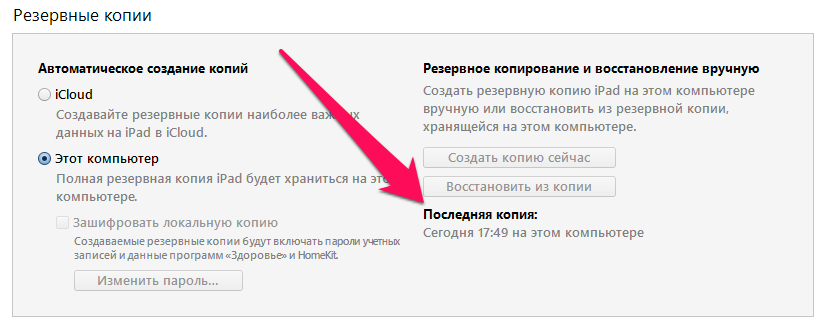
Все фотографии, которые были на iPhone или iPad к отображаемой дате сохранены в резервной копии. Если вы хотите обновить резервную копию, достаточно нажать «Синхронизировать».











